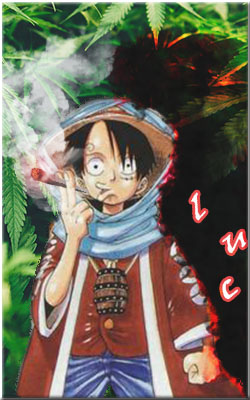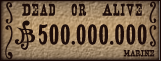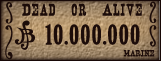-
Shakky_Tispenno.
User deleted
LO SCONTORNO
Come separare il tratto nero dal bianco del foglio.
1- Scannerizzate il disegno in scala di grigi a una risoluzione di 600 dpi, in questo modo lo scanner catturerà più particolari.SPOILER (clicca per visualizzare)
2- Abbassate la risoluzione a 300 dpi.
Immagine → dimensione immagineSPOILER (clicca per visualizzare)
3- Regolate i neri e i bianchi per ottenere un tratto più definito ed eliminare il grosso della sporcizia.
Aprite i “livelli” (CTRL+L)
Spostate la freccia bianca verso sinistra per aumentare il bianco.
Spostate la freccia nera verso destra per aumentare il nero.SPOILER (clicca per visualizzare)
4- Andate nella finestra "canali" e cliccate sull’ icona “carica canale come selezione” per selezionare tutte le parti bianche del vostro disegno.SPOILER (clicca per visualizzare)
5- Premete il tasto CANC per eliminare il bianco.
6- Deselezionate (CTRL+D).
7- Infine cambiate il metodo di colore andando su Immagine → Metodo → CMYK o RGB
CMYK: per le immagini da stampare in quadricromia.
RGB: per le immagini da utilizzare su periferiche digitali.SPOILER (clicca per visualizzare)
Ecco qui l'immagine scontornata e pronta per essere colorata.SPOILER (clicca per visualizzare)
LE BASI
1- Create un nuovo livello (Ctrl+Shift+N) sotto quello del tratto.
Dividete l'immagine in 3 livelli: tratto, basi personaggi e basi sfondo.SPOILER (clicca per visualizzare)
2- Usando la bacchetta magica, selezionate le parti che desiderate colorare con lo stesso colore.
Per aggiungere le selezioni tenete premuto il tasto Shift.SPOILER (clicca per visualizzare)
3- Espandete le selezioni di 1 pixel.
Selezione → Modifica → EspandiSPOILER (clicca per visualizzare)
4- Per il riempimento veloce delle parti selezionate premete ALT+BACKSPACE
Oppure usate il pennello.SPOILER (clicca per visualizzare)
5- Deselezionate (CTRL+D)
Stesso procedimento per il resto del disegno.SPOILER (clicca per visualizzare)
LE OMBRE
Disegnate le ombre usando un pennello morbido.
1- Create un livello (modalità moltiplica) sopra quello delle basi.
Metodi di fusione → MoltiplicaSPOILER (clicca per visualizzare)
Per le ombre in moltiplica potete usare i colori delle basi, però desaturateli un poco.
2- Prima di disegnare le ombre, selezionate con la bacchetta magica la parte da colorare, così eviterete di sbordare.SPOILER (clicca per visualizzare)
LE LUCI
1 - Create un livello (modalità scolora) sopra quello delle ombre.
Metodi di fusione → Scolora
2 - Disegnate delle parti più chiare qua e là. Usate i colori delle basi.
Per il riflesso di luce nella pupilla e per il riflesso sui capelli, invece, usate dei colori più chiari.SPOILER (clicca per visualizzare)
EFFETTI
Infine, per rendere il vostro disegno più interessante, potete aggiungere effetti, sfumature, texture, ecc.
Buon divertimento
Edited by Shakky_Tispenno - 15/7/2014, 21:37. -
.
Orca miseria, bellissimo! Brava shakky! . -
~Lanzo™.
User deleted
Molto interessante, grazie!!
E brava .
. -
.
brava faby ^^ . -
.
Ma questa è una cosa utilissima!! Così finalmente potrò colorare come si deve con photoshop!! Sei una grande! 
grazie mille per tutti questi consigli XD. -
Shakky_Tispenno.
User deleted
Spero che sia tutto chiaro. Per qualsiasi domanda sono qui^^ . -
.
mi stavo chiedendo da qualche giorno a questa parte, come si facevano le colorize!
shakky ti darei +2 se potessi! =). -
.
AAAAHHH GRAZIE GRAZIE GRAZIE!!! Mi sarà utilissimo *O* E poi sei stata bravissima, davvero!!! . -
.
bravissima Shakky XD . -
.
Sei stupenda Shakky!!! <3 . -
.
che ce stai a provà??
eheheheh. -
Eligor.
User deleted
uuuuuuuh davvero bella guida e ben fatta!
(al contrario di altre :O )
cmq sia, utilizzi mouse e tastiera o la tavoletta grafica? in caso ke modello?. -
Shakky_Tispenno.
User deleted
Grazie ^^
Uso la tavoletta grafica: una Wacom Bamboo.. -
.
mi ci voleva questo tutorial.....thanks  .
. -
.
mai pensato di fare video tutorial su youtube?? .
COLORAZIONE DIGITALEPhotoshop |






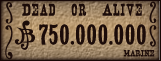



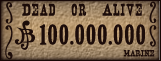

 Contacts
Contacts


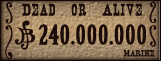


 Web
Web